So finden Sie alte Kontextmenüs in Windows 11
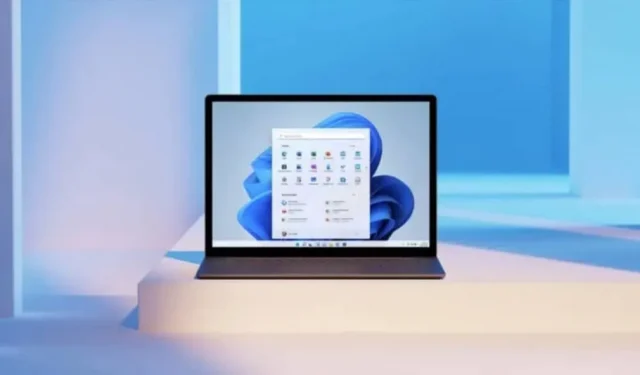
Windows 11 hat die regulären Kontextmenüs über Bord geworfen und durch eine moderne, schlankere Version ersetzt. Manchmal zu viel. Hier erfahren Sie, wie Sie die alten zurückbekommen.
Obwohl Windows 11 kein so großes Schnittstellen-Upgrade gegenüber Windows 10 darstellt wie Windows 8 nach Windows 7, hat Microsoft eine Reihe von Änderungen vorgenommen, die viele Benutzer frustrieren könnten. Eine dieser Änderungen ist das Kontextmenü, das angezeigt wird, wenn Sie mit der rechten Maustaste auf eine Datei klicken.
Wenn Sie in Windows 10 mit der rechten Maustaste auf eine Datei klicken, werden eine Reihe von Optionen wie „Umbenennen“, „Löschen“, „Öffnen“, „Öffnen mit“, „Senden“ usw. angezeigt. Microsoft war der Meinung, dass dieses Kontextmenü zu unübersichtlich geworden war und zu viele Optionen enthielt, die nicht unbedingt nützlich waren alle.
Aus diesem Grund hat Redmond in Windows 11 neue Kontextmenüs eingeführt, die kompakter gestaltet sind und die am häufigsten verwendeten Funktionen bieten. Laut Microsoft: „Das Menü ist außergewöhnlich lang. Es läuft seit der Einführung von IContextMenu unter Windows XP 20 Jahre lang in einer unkontrollierten Umgebung.“
Wenn Sie jedoch kein großer Fan dieser neuen Kontextmenüs sind, geraten Sie nicht in Panik. Tatsächlich ist es gar nicht so schwer, die alten zurückzubekommen. Hier sind zwei Möglichkeiten, dies zu erreichen.
Methode 1 – Problemumgehung
Diese Methode ist vorübergehend, da Sie das alte Kontextmenü sehen können. Wenn Sie jedoch auf eine andere Datei klicken, verschwindet das alte Menü. Sie müssen den Vorgang wiederholen. Der Vorteil dieser Methode besteht darin, dass Sie das neue, kompaktere Menü nutzen und bei Bedarf auf zusätzliche Optionen zugreifen können.
- Klicken Sie mit der rechten Maustaste auf die Datei.
- Klicken Sie auf Erweiterte Optionen anzeigen.
- Sie sollten das alte Kontextmenü sehen.
Wenn Sie die Tastaturkürzel-Version bevorzugen:
- Drücken Sie Umschalt + F10.
- Klicken Sie mit der rechten Maustaste auf die Datei. Das alte Kontextmenü sollte angezeigt werden.
Methode 2 – Bearbeiten der Registrierung
Wenn Sie es vorziehen, dass das alte Kontextmenü ständig angezeigt wird, ist diese Methode genau das Richtige für Sie. Dazu müssen Sie die Registrierung Ihres Computers bearbeiten. Wenn Sie mit diesem Vorgang nicht vertraut sind oder sich dabei unwohl fühlen, sollten Sie ihn lieber nicht durchführen. Die Bedienung ist auf jeden Fall sehr einfach und schnell. Es dauert nur ein paar Minuten.
- Klicken Sie auf das Startmenü, geben Sie „regedit“ (ohne Anführungszeichen) ein und drücken Sie dann die Eingabetaste.
- Suchen Sie im Navigationsbereich auf der linken Seite nach HKEY_CURRENT_USERSoftwareClassesCLSID.
- Sobald Sie ihn gefunden haben, klicken Sie mit der rechten Maustaste auf den CLSID-Ordner und wählen Sie Neu > Schlüssel.
- Geben Sie als Namen {86ca1aa0-34aa-4e8b-a509-50c905bae2a2} ein und drücken Sie die Eingabetaste.
- Klicken Sie mit der rechten Maustaste auf den Schlüssel, den Sie gerade erstellt haben, und wählen Sie „Neu“ > „Schlüssel“.
- Geben Sie als Namen InprocServer32 ein und drücken Sie die Eingabetaste.
- Doppelklicken Sie auf den Registrierungseintrag (Standard) und drücken Sie die Eingabetaste, um ihm einen leeren Wert zu geben.
- Schließen Sie den Registrierungseditor.
- Starten Sie Ihren Computer neu und Sie sollten jedes Mal das alte Kontextmenü sehen, wenn Sie mit der rechten Maustaste auf eine Datei klicken.
- Wenn Sie ein neues Kontextmenü wiederherstellen möchten, führen Sie die oben genannten Schritte aus, suchen Sie jedoch den von Ihnen erstellten Schlüssel {86ca1aa0-34aa-4e8b-a509-50c905bae2a2} und löschen Sie ihn. Stellen Sie sicher, dass Sie den richtigen Schlüssel auswählen, da es sonst zu Problemen bei der Windows-Installation kommen kann. Wenn es fertig ist, starten Sie Ihren Computer neu, um die neuen Kontextmenüs zu finden.



Schreibe einen Kommentar